Edita vídeo con Android en móviles y tablets con KineMaster
KineMaster es un editor de vídeo muy completo, con muchas posibilidades de personalización, filtros, retoque de brillo, contraste, saturación, transiciones, títulos, temas… que se puede manejar de una manera bastante sencilla y con buenos resultados.
Para probarlo he editado el mismo vídeo, con ciertas variaciones, que monté para comentar el post del editor de vídeo para Android – PowerDirector. Así verás las diferencias entre ellos y podrás elegir con más argumentos. Empezamos.
KineMaster, editor de vídeo para usar con smartphones y tablets
KineMaster es una app que se puede utilizar tanto en teléfono móvil como en tablet. Por fin, he encontrado un buen editor de vídeo en Android que se puede usar en un smartphone.
Para las pruebas en Android, utilizo una tablet Nexus 7” de 2013. Si tú quieres hacerlo en un móvil puedes hacer una de estas dos cosas:
- descargarte la app para ver si te funciona: hazlo aquí
- ver si en la página web del desarrollador de KineMaster viene especificado tu dispositivo
Primeros pasos con KineMaster
Tras abrir la aplicación he creado un nuevo proyecto pulsando el símbolo de + que hay en la parte superior derecha. A continuación he seguido los tres pasos que han aparecido en la pantalla.
Seleccionar Medio. Elige los vídeos y fotos desde el dispositivo.
Introduzca título. Añade un título de entrada y otro de salida al proyecto.
Seleccione el tema. Escoge uno entre muchos temas: Viajes, Verano, Nieve, Invasión Alienígena… Puedes descargar más de los que vienen por defecto en la app. Cada tema tiene una música predefinida que es posible cambiar una vez estés con el proyecto en marcha.
Cuando he importado los vídeos que estaban grabados en 1920×1080, la app me ha dicho que mi Nexus no es que sea la caña en potencia y que para trabajar necesitaba convertirlos a 1280×720. ¿Esto es una señal? ¿Tendré que pedirles a los Reyes Magos una tablet Android con más potencia? ¡Ah! y que tenga entrada para tarjetas de memoria 😉
Te recomiendo organices previamente los archivos de vídeo o fotos en el carrete de tu dispositivo, para que encuentres lo que necesites mucho más rápido. Para ello, crea uno o varios álbumes específicos, como he hecho yo. Y si puedes, importa los archivos con cierto orden, ya que cuando llegues a la línea de tiempo tendrás las imágenes en el orden en el que las hayas importado.
Tras importar te pregunta el título de apertura y de cierre. Yo, que he probado con anterioridad la aplicación y que además ya sé como voy a editar el vídeo, no lo voy a indicar ahora. Además voy a elegir el tema “Básico”, que es el más “limpio” de todos.
KineMaster, en la línea de tiempos
Ya está todo importado, y los planos puestos en el orden decidido; ahora toca afinar las duraciones y editar.
Personalización de los planos de vídeo en KineMaster
Si pinchas en un plano de vídeo tendrás, por este orden, las posibilidades de personalización:
Giro, para poner el vídeo en horizontal/panorámico si lo has grabado en vertical y evitar el SVV o síndrome del vídeo vertical.
Audio. Te permite subir o bajar nivel al sonido del vídeo y elegir el nivel de la música de fondo, si le has puesto. También puedes concretar los niveles todavía más con los “keyframes” en la opción del final, la que parece una gráfica.
Títulos. No sólo puedes elegir los del tema, tienes muchos más para escoger.
Recortes. Decide la duración del plano. Al seleccionarlo en la línea de tiempo, te aparecen dos puntos a cada lado del plano que permiten recortar con el dedo, al inicio o final del mismo. O si tienes situado el cursor en un punto, te permite recortar por derecha, izquierda, dividir el plano o extraer la pista de sonido.
Filtros y retoque de imagen. Puedes escoger entre 17 filtros distintos para personalizar tu vídeo. Si no es suficiente con los filtros, o prefieres otro tipo de retoque, puedes modificar los parámetros de brillo, contraste y saturación.
Velocidad del plano. Con este regulador puedes elegir la velocidad de reproducción del plano, para ponerlo a cámara rápida, lenta…
Captura de fotograma. Te permite capturar el fotograma que se está reproduciendo, congelarlo y ponerlo a la izquierda o derecha de la imagen como foto o partir el plano de vídeo e insertarlo en medio. Haz pruebas con esto para añadir dinamismo al vídeo, pero recuerda la duración mínima de 0,7 segundos, lo que te limita un poco.
Personalización de las fotos
KineMaster es un creador de Slideshows fantásticos, puedes importar fotos, ponerles títulos individualmente, hacer zooms, transiciones muy diversas, añadir canciones… Al editar las opciones de personalización se parecen mucho a las de vídeo, con alguna excepción.
Movimiento en la foto. Todas las fotos incluyen movimiento. Debes ajustar la posición inicial y la posición final. Si son más grandes que la resolución que estás empleando en la edición, sobre todo si son más anchas, te costará un poco más tiempo ajustarla si quieres que la foto quede fija. Pero si tienes las imágenes importadas ya medidas, con un simple doble pulsado, “doble tap”, con el dedo en la pantalla se te irá ajustando de ancho. Moviéndola con el dedo podrás fijar su posición final. Es bastante intuitivo y sencillo de usar.
El resto de las opciones varía muy poco. Puedes personalizar tus fotos de la línea de tiempos con filtros, retoque de imagen, titulación… Y por supuesto puedes darle duración al plano, pero con la limitación de los 0,7 segundos mínimo.
Otras posibilidades de edición en KineMaster
Por supuesto, en cualquier momento de la edición puedes añadir algún plano extra de vídeo o foto, o música, o por ejemplo una locución, ya que es posible emplear varias pistas de sonido. Puedes cambiar el tema en cualquier momento para ir haciendo pruebas, y hasta grabar algún plano directamente, aunque yo prefiero hacerlo con Cinema FV-5.
Transiciones entre planos
Además de las transiciones habituales de fundido encadenado, fundido a color, etc. este editor de vídeo dispone de muchas otras cortinillas. Hay opciones en 3D, de barrido, de grande a pequeño… muchísimas opciones.
Ve probando lo que más se adapte al vídeo que estás montando, pero no te pases 😉
Exportar el vídeo editado en KineMaster
Una vez acabada la edición, hay que exportar el vídeo. Sal a la ventana principal de selección de proyectos con la flecha atrás de Android y pulsa en el botón de abajo a la izquierda.
Selecciona entre HD 1280×720, alta definición y baja calidad 640×360, (esta última sería suficiente para mandar el vídeo por WhatsApp). Cuando pulsas Exportar, aparece una ventana en la que te dice que si no te suscribes, tu vídeo tendrá una marca de agua (que por cierto es animada y bastante grande en la parte superior derecha).
Para realizar la prueba no he considerado oportuno quitar la marca de agua, pero si vas a meterte a hacer vídeos en serio, piensa en la suscripción, ya que son cantidades muy pequeñas.
Vídeo del test de KineMaster
Y aquí te dejo el vídeo editado con KineMaster subido a YouTube.
Si quieres ver el vídeo que hice con el PowerDirector usando los mismos materiales pincha aquí: Test de PowerDirector para Android.
Conclusiones tras la experiencia con KineMaster
Se trata de un editor de vídeo Android muy completo, que ofrece un alto grado de personalización y permite hacer un montón de cosas que otros editores no dejan, obligándote en ese caso a usar varias apps para conseguir resultados que esta aplicación por sí sola puede darte (#VideoMixApps, que diría Javier): titulación personalizable, retoque de imagen, transiciones… En definitiva, muy recomedable.
Funciones que se pueden mejorar: con las fotos decidir que no se muevan. Eliminar la duración mínima de los planos. Tener más fuentes de texto para determinados títulos. Que sea más fluida la reproducción de vídeo, a veces renquea y se atraganta un poco, lo que hace que cueste apurar al frame, aunque supongo que es culpa de mi Nexus, pero pienso que no es precisamente una tablet por debajo de la potencia media de las tablets que suelen tener los usuarios, con lo que tendrán que optimizar la programación…
Para finalizar, en su web hay un montón de ejemplos y tutoriales por si te atascas en algo, aunque como siempre puedes contar con nosotros.
En resumen, si buscas un editor para Android, dale una oportunidad a KineMaster, no te defraudará.
Gracias a Jordi (@jor7_am) por la recomendación de este editor. Por fin escribo de KineMaster 😀 ¡Un saludazo desde Alicante!
Si quieres probar a hacer vídeo con tu móvil o tablet Android, te recomiendo veas las alternativas de grabación y de edición que hemos publicado en el Taller Audiovisual:
Graba vídeo en Android: Cinema FV-5
Editor de vídeo para Android: VideoPad
Editor de vídeo para Android: PowerDirector
Editor de vídeo para Android: Movie Edit Touch
Efectos especiales en Android: Las 3 mejores apps para efectos especiales Android
Y ya sabes, si quieres recibir en tu buzón los posts en cuanto los publiquemos, suscríbete al blog. Y no dejes de compartir los posts en las redes sociales para que llegue a todos los aficionados al vídeo, sobre todo a esos que llevan “la cámara y el editor” en el bolsillo… ¡¡¡COMPARTE!!! Hasta la semana que viene.

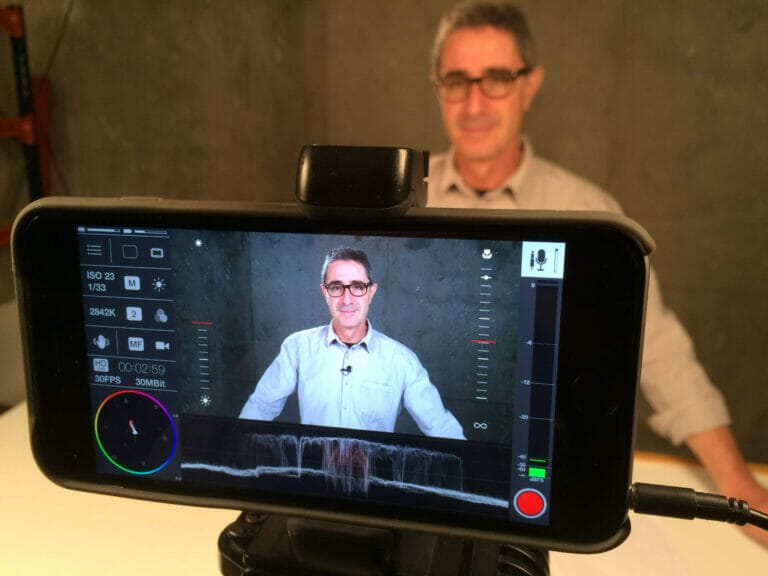


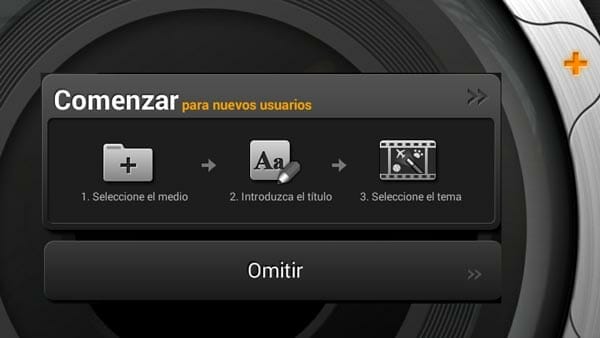
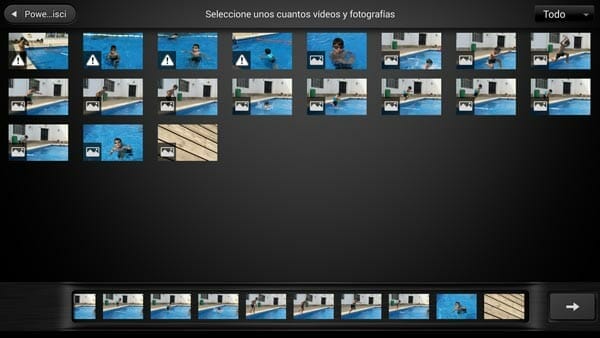
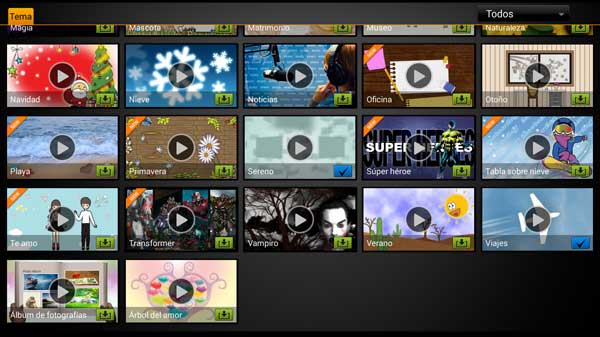

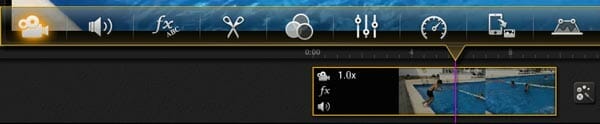
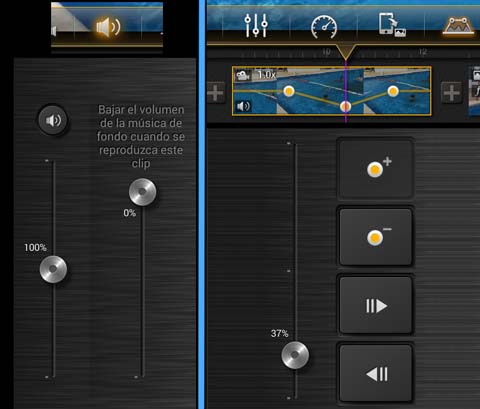
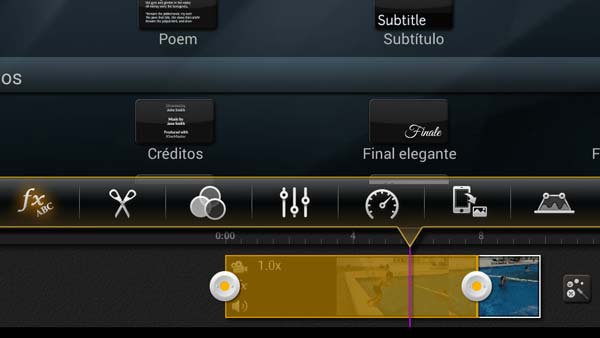
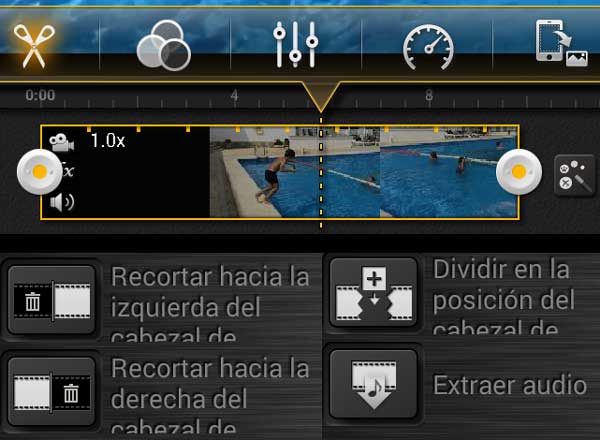
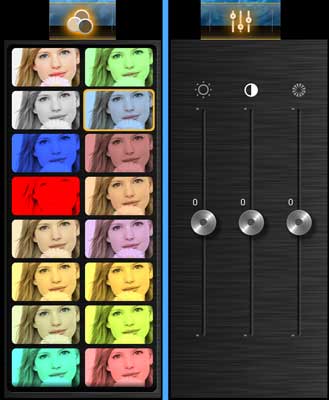

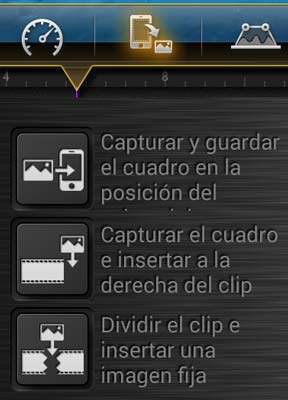


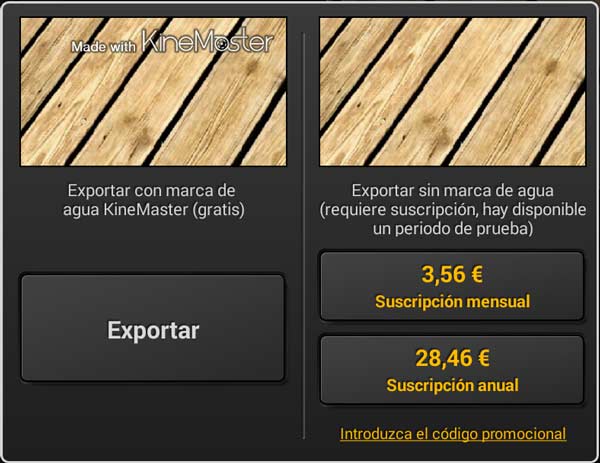
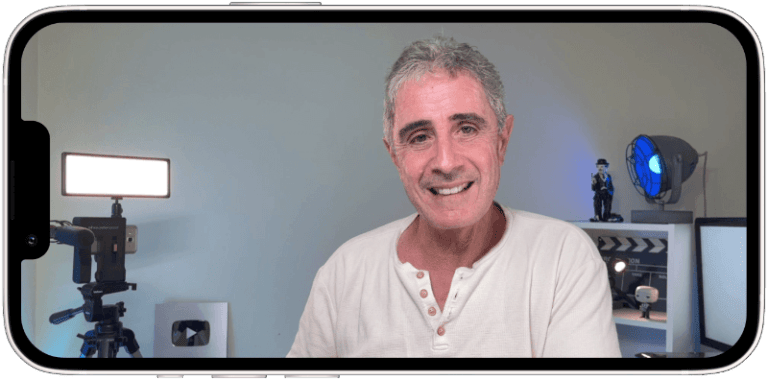




64 comentarios
Hola!! Alguien sabe si es posible cambiar el orden de lod vídeos en la línea de tiempo?
Solo tienes que moverlos con el dedo, Erika.
Hola me gustaría grabar un video en sima de otro, con esta app se puede? De ser así como lo haria? Saludos
Me he leído el post y la vdd que me gustó mucho, pero tengo una duda, quiero comprar la versión premium, pero veo que kine máster tiene la opción de crearse una cuenta, si la hago y adquiero la versión premium, se puede utilizar en 2 dispositivos diferentes? Como un celular Android y un ipad, y que se respete la compra ya sea si se hace en un dispositivo o el otro?
Hola, Karen no puedes compartir Kinemaster en iOS y en Android. Sí puedes hacerlo si es el mismo sistema operativo. Saludos.
Hola. Tengo un problema. Edito el vídeo y suena perfecto y cuando lo voy a exportar ,baja la calidad de sonido y suena metalizado. Cuál es la razón?? Gracias
Pues es extraño, Marianela. De todas formas, revisa los ajustes de audio de los planos no los hayas cambiado accidentalmente. Suerte.
hola queria saber es que kinemaster me esta dando problemas… pongo imagenes para crear videos y para ver si voy bien le pongo play y el video no avanza se queda quieto y eso no se como solucionarlo
Hola, Lisa, no se si antes de iba bien y falla ahora o lo pruebas ahora por primera vez. Es posible que en tu teléfono no funcione bien la aplicación, o que los ficheros sean muy grandes (4K). Si no te funciona puedes probar con VN Editor de Vídeo. Saludos.
Hola Javier.
He intentado importar archivos de vídeo que tengo en Drive desde Kinemaster con un iPad, pero en las opciones del icono “Galería” de Kinemaster no deja ir a Drive, sólo a los archivos del carrete del móvil. He probado con un móvil Android y sí que se puede, pero con iPad o iPhone, no.
He intentado también exportarlo desde Drive copiar el archivo en Kinemaster, pero no lo importa en Kinemaster. Sin embargo un archivo de audio sí que lo hace.
Si tienes alguna solución te lo agradecería.
Saludos.
Saludos.
Hola, José A. te iba a proponer lo mismo que comentas: desde Drive puedes decir al fichero Abrir en… y te aparece la opción de Copiar en Kinemaster (como haces cuando quieres copiar música), pero lo cierto es que a mí tampoco me llega a copiar el fichero.
Supongo que habrá que esperar a que lo implementen.
Un saludo.
Hola, necesito AYUDA, me suscribí a cuenta premium hace unos meses, pero me robaron el celular y ahora que tengo otro equipo, descargué la aplicación nuevamente y no sé como recuperar esa suscripción anual premium.
Hola, Carol, crea un proyecto nuevo y, cuando vayas a exportarlo y te diga si quieres la opción Premium, da al botón Restaurar Compra. O bien, desde la pantalla inicial oincha en el icono de la rueda dentada y después Información, Más información, Recuperar Compra. ¡Suerte!
Hola hice el curso en el CEEI pero me estoy volviendo loca para poder introducir música descargada
Hola, Ana, creo recordar que tenías iPhone, ¿verdad? Bien, si no tienes la música sincronizada con iTunes, ve al servicio en la nube donde tengas la música (Dropbox, Drive, etc). Selecciona el archivo y dale a Exportar. Te aparecerán varias opciones de exportación. Escoge Copiar en Kinemaster, y el archivo aparecerá en la librería propia de Kinemaster, en la carpeta Interno. Un saludo 🙂
S. O. S
Me acabo de comprar un móvil nuevo (también es Sony, como el anterior) y resulta que no puedo editar vídeos en Kinemaster porque me dice que mis vídeos (absolutamente todos) son incompatibles…. ¿POR QUÉ??????????
Hola Gabriela, busca dentro de tu Sony el editor de vídeo o busca en las las aplicaciones del centro de descarga de Sony un editor de vídeo. Normalmente Sony no funciona demasiado bien con apps externas. Mira si quieres este post donde vienen tan solo los problemas de Android y los fabricantes: https://eltalleraudiovisual.com/problemas-al-grabar-videos-con-android-camera2-api/ Un saludo, Óscar
Hola buenas tardes! Quería saber cómo cancelar mi suscripción a la aplicación, he mirado el enlace que has dejado en un comentario anterior, de support KineMaster pero no me queda claro como hay que hacerlo, podría decirme en qué botón tengo w pinchar para darme de baja?
Muchas gracias y un saludo
Hola Blanca, entiendo que puedes cancelar la cuenta sin problemas, pero no es simplemente un botón. Échele un vistazo a su FAQ de pagos: https://support.kinemaster.com/hc/en-us/categories/201140756-Payment-Subscriptions, hay un epígrafe en el que te indica “Can I cancel …” Si eso no te sirve, contacta directamente con ellos a través del formulario “Contact us” del final del párrafo explicativo para que te indiquen los pasos a seguir. Un saludo, Óscar.
Hola¡¡¡ Gracias por todo lo que das. El viernes os encontre y estoy impresionado por vuestro trabajo. Enhorabuena.
Comencé a usar Kinemaster el viernes y todo genial, he creado un video muy chulo pero cuando lo exporto y quiero verlo, solo se escucha el sonido y toda la parte visual está en negro. He intentado todo, exportar videos más pequeños y sencillos pero nada. Todo el rato el mismo problema.
Incluso estoy usando la versión Pro
Gracias por vuestra ayuda.
Hola Alejandro, entiendo que estás usando Kinemaster en Android, donde mejor funciona, más que en iOS. Este tipo de problemas suena a que hay algo que no es compatible con la app, ya sea alguna otra aplicación instalada o que ha dejado algo al desinstalar o algo del Hardware, pero si al instalarlo y hacer el “Análisis del rendimiento del hardware” inicial de compatibilidad/potencia te indicaba las funciones correctamente… Pero antes, prueba a ir a Ajustes (engranaje) > Información de capacidades del dispositivo. Ahí te indicará la preferencia que ha usado con tu móvil. En el caso del BQ Aquaris M5 que uso para probar cosas con Android (el S7 lo tiene Javier 😉 ), me dice que con la versión 5.0.2 me deja editar a 720p con dos capas de vídeo o una capa de vídeo a 1080. Pulsando los tres puntos de arriba a la derecha te deja elegir. Mira si haciendo el análisis de nuevo te muestra alguna cosa.
Si a través de ese ajuste no te sirve ya solamente te queda escribirles para explicarles el problema en inglés, a soporte Kinemaster desde la interrogación de la aplicación. Échale primero un vistazo al Help Center en problemas de exportación por si acaso, ya que dan un par de pistas que te pueden servir.
Espero haberte ayudado. Cuando sepas algo, te agradeceríamos mucho que nos lo contaras, para que si a alguien más le pasa, que tenga más ideas para resolverlo.
Un saludo, Óscar
Que formatos de audio y video son compatibles con Kine Master, ya que he intentado usar algunos videos y audios y me dice que no son compatibles…
Hola Rafael, en principio los formatos que reconozca tu teléfono o tablet: MP4, MOV y 3GP, ya que es un editor de vídeos que se supone has grabado con tu celular, teléfono móvil o tablet, no quieras usar ni MKV, ni AVI, ni otros formatos creados para vídeo final y no pensados para la grabación de vídeo. Y el editor de vídeo Kinemaster para Android y para iOS exporta en MP4. En Audio igual, MP3, M4A, AAC y WAV. ¿Has visto las novedades de Kinemaster? Nos las contó su propio Jefe de Desarrollo, no te pierdas el post. Un saludo, Óscar
Hola hace mucho tiempo que uso kinemaster y me funcionó muy bien pero ahora quería subir un video de 22min y me sale error de transmisión. No se que hago. Gracias
Hola Fedoua, lo que te diría que comprobaras para ver si puedes exportar tu vídeo desde el editor de vídeo Android Kinemaster es:
1) Guarda en la galería de tu dispositivo y exporta directamente desde ahí.
2) Comprueba que tienes espacio en tu dispositivo.
3) Parte en vídeo en dos o más trozos y guárdalos separados. Vuelve a unirlos en la aplicación y trata de exportarlos.
Ya nos dices, suerte, Óscar
Hola Oscar !!! Excelente articulo felicidades 🙂 tengo duda si compro o pago la aplicacion la puedo abrir en otro telefono celular? por que pronto quiero cambiar mi movil por otro con mas capacidad de memoria y me surgio esa duda. Este editor solo es para androit?
Muchas gracias y saluditos!!!
Hola Maya,
gracias por tus palabras, dede eltalleraudiovisual.com tratamos de contar todas nuestras batallitas haciendo vídeo con el móvil…
Cuando te registras en Kinemaster y cambias de teléfono, la compra queda asociada a la cuenta de correo que uses, pero de todas maneras si sigues teniendo dudas, pregunta en soporte de Kinemaster. Nosotros cuando compramos las apps siempre que usemos la misma cuenta en el teléfono las hemos recuperado.
En cuanto a lo que comentas de si el editor de vídeo Kinemaster es solamente para Android: Si, sólo para Android. Si vas a comprarte un iPhone o un iPad tendrás que usar otros editores de vídeo, como iMovie o Luma Fusion… Y si sigues con Android, tenemos un completo curso de cómo usar Kinemaster para editar vídeos en nuestra Escuela de vídeo con Móviles.
Ya nos contarás, un saludo
Hola Oscar: muy bueno tu artículo.
La verdad es que hace mucho que uso Kine Master, me encanta porque es fácil de usar desde tu Android. Pero ahora tengo un problema. Quise comprar por 30 días la aplicación para que no me salga el sello de agua en mis videos, pero lamentablemente le he ingresado muchas veces mi tarjeta Visa prepago que es especial para hacer compras por internet, y que jamás me ah fallado. Pero no entiendo porque me sale:
“Corrige la información de esta tarjeta, prueba con otra”
Llamé al banco, vimos que he interesado todos los datos bien, y que tiene saldo, pero siempre me sale lo mismo. ?? necesito ese video con urgencia. Ayúdame por favor!!! Que crees puede ser?
Hola Alejandra, siento no poder ayudarte. Te recomiendo que contactes con los desarrolladores de Kinemaster para el tema del pago. Un saludo
Hola Óscar, ahora sí lo he conseguido… mil gracias por ese tutorial tan bueno y por tu pronta respuesta.
Me alegro Gema, espero que puedas editar el vídeo hasta el final. Un saludo
Hola Oscar. No consigo bajar el volumen de la música que inserto en el slideshow para que cuando en medio de las fotos sale un vídeo, se oiga el video más que la canción. Hago como usted dice, pulso en el video y me salen varias opciones, una de ellas un altavoz, aunque no me salen del mismo modo que aparece en su captura de pantalla, si no con otro diseño. Desde ahí intento hacerlo pero no me deja. Y no me sale la opción de “bajar el volumen de la música de fondo cuando se reproduzca este clip”. Será que mi versión de Kinemaster no es de pago y la suya sí ?
Hola Gema, es otro diseño porque desde que hice el post sobre Kinemaster, la interfaz se ha actualizado bastante y ha cambiado mucho, pero al final la esencia se ha mantenido.
Tu problema es que tienes que decirle a Kinemaster que la canción que has elegido es FONDO. Para eso Seleccionas en la línea de tiempo la música y a la derecha arriba te sale un botón que es una nota muscial con una estrella. y pone FONDO. Activalo. Esto convierte a tooooooooda la canción en un fondo musical y cuando hay sonido en las pistas de vídeo se bajará automáticamente. Además, si quieres que se escuche más el audio de un vídeo y se baje todavía más la música, selecciona el plano en cuestión, dale al altavoz y regula los niveles: EL altavoz será el audio del plano de vídeo y la nota con la estrela la música de fondo.
Por último comentarte que la única diferencia entre la versión de pago y la normal es que se hace todo con marca de agua, pero las funcionalidades son las mismas… Espero que te funcione. Un saludo
Hola, busco un programa que me permita quitar letras de un video o agrandar un poco más para que no aparezca en la reproducción, que deseo montar en Instagram, como el logo de un canal o una publicidad.
hola Samir, en Kinemaster puedes reencuadrar el plano, para hacer un poco de zoom en él y en Power Director creo que también. Lo de quitar un texto… Puedes usar Kinemaster para añadir algo encima de ese fragmento de vídeo. Espero que no sea para borrar algún logo y poner luego el vídeo en tu canal que Youtube lo penaliza y te pueden cerrar el canal… OJO!!! Un saludo.
Hola. Suelo utilizar Kinemaster en un telefóno Galaxy S5 y me encanta. Hoy lo he instalado en una tab Samsung Galaxy A6 y me dá problemas con las transiciones. Me dice que no hay espacio en los clips (clips HD 254 .mov) y lo hay de sobra.
¿Algún consejo o sujerencia?
Gracias de antemano.
Perdón, los clips son HD 264 .mov
Hola Chus, me encanta que te guste el mejor editor de vídeo para Android que ya se ha anunciado para iOS. Ahora mismo es nuestro favorito para Android, aunque estate atento porque mañana publicaremos un post con otro editor que promete a largo plazo… Aunque ya se le puede considerar una buena opción.
Cuando me dices que hay espacio en los clips, es que has dejado cola tanto en el clip de entrada como en el de salida, ¿verdad?

Si es así lo único que te puedo decir es que debe haber algún error. Una opción que hay que hacer de vez en cuando es borrar y reinstalar de nuevo desde GooglePlay, aunque en tu caso está recién instalado. Los desarrolladores son bastante activos por lo que te sugiero paciencia si sigue fallando. De todas maneras, si puedes pasar los clips mov a mp4 debería ser más fácil para Kinemaster trabajar con ellos.
Espeo haberte ayudado, un saludo. Óscar
Cuando intento hacer un efecto de transición con kinemaster, me dice que no hay espacio para aplicar un efecto de transición aquí, porque uno de los dos clips adyacentes son demasiado cortos. He visto tutoriales y no consigo averiguar porque me pasa esto. Espero contestación, muchas gracias…
Hola Elisabeth, esto no es problema de la aplicación, es un problema de tiempo de tus vídeos. Me explico. Para hacer un fundido ya sea en vídeo hecho con móviles o en un editor de vídeo en ordenador, necesitas tener algo de tiempo antes del punto elegido para comenzar la transición de vídeo, ya que los cñips que estás fundiendo se montan. Acabo de prepararte una imagen:
Si haces un cambio de plano al corte, puedes terminar un plano justo en el último fotograma y empezar el siguiente clip desde el fotograma cero. Pero si tu transición tiene 1 segundo, necesitarás tener 1 segundo antes del punto de corte para poder hacerlo.
Espero haberte ayudado. Un saludo
Hola Oscar, genial tu tutorial, pero ahorita la app no es como los captures que estan acá, el punto no es ese ya hice mi video perfecto pero lo exporto y no se me reproduce sale en negro y sólo se escucha el audio.. a pesar que el ES file me dice que es mp4 en el detalle del vídeo me dice que el formato es video/3gpp y tengo otros vídeos en ese formato y si se reproduce que hago? Es urgente mi aniversario es mañana!! Gracias!
Hola Angie, efectivamente ya hace un tiempo que sacamos este tutorial de Kinemaster el mejor editor de vídeo para Android. Ha cambiado todo un poco, pero en esencia es siempre casi lo mismo.
En cuanto a lo que comentas. ¿Has reproducido el vídeo exportdo en otro dispositivo? A veces los teléfono, por raro que nos parezca tienen problemas para reproducir los MP4. De todas formas, para exportar, el paso que realizo y que siempre me funcina en el BQ Aquaris que usamos nosotros es guardar en fotos/galería, porque lo de subir directamente a Youtube o Facebook normalmente lo hacemos desde el dispositivo no directamente desde otras aplicaciones. Ahora tendrás tres opciones para exportar en el carrete, Alta, media y baja calidad. Prueba la tres y comprueba si se ve con alguna de ellas.
Otra cosa que te puedo sugerir es que si el vídeo final es largo, lo partas en varios trozos de unos 3 minutos cada una…
Actualiza a la última versión posible desde Google Play y la última versión de tu sistema operativo… No todos los teléfonos son compatibles 100% con la app y a veces, la falta de espacio, la incompatibilidad con el procesador, problemas con el codec de reproducción… Hacen que la app que es una maravilla falle algo…
Espero que te funcione. Un saludo, Óscar
Esta bien el articulo, pero tengo un problema y es que cuando quiero exportar mis vídeos, me sale tiempo de espera del vídeo, pero no pasa nada no se exporta. Ayudenme por favor!!
Hola Giovanni, yo he probado a exportar desde mi versión free de Kinemaster en un BQ Aquaris M5 y funciona de maravilla. Puede ser un problema de la aplicación en tu dispositivo. Como digo siempre, intenta actualizar tu sistema operativo a la última versión disponible que funcione en tu teléfono o tablet y también la aplicación en la Play Store. Un saludo, Óscar
hola super el tutorial sobre kinemaster mi editor de videos favoritos sin duda el mejor que existe pero ahora al editar un video tengo un problemilla y es que cuando edito el video todo parece quedar perfecto pero cuando guardo el video y lo pruebo ya fuera del editor los colores de las letras de texto que he insertado en el video se chorrean feo por todo el video y obviamente se veo horrible como manchado de colores y note que pasa cuando le pongo color a las letras xk cuando las dejo en blanco no pasa o no se nota mucho,y tambien me fije que pasa igual cuando le agrego capas de imgenes o las etiquetas que son como stikers que se sobreponene encima del video igualmente se chorrea el color pero solo en el video ya temrinado y guardado en la galeria porque cuando lo pruebo dentro del kinemaster todo se ve perfectisimo, a que se debera esto?
Hola Carlos, ¿cómo estás exportando el vídeo? Si lo haces en baja calidad, tendrás problemas con la calidad del vídeo. Exporta el vídeo a la máxima calidad posible, en HD 120×720 o si puedes a 1920×1080. Un saludo, Óscar
Oscar como puedo acelerar un video que he grabado de mi telefono andoid?
Hola Rafael, en la parte de personalización del plano, hay un “reloj”, un icono con forma de cuenta kilómetros. Ahí puedes hacer la cámara rápida y la cámara lenta.

Espero que te sirva ;-), un saludo, Óscar
He probado el programa y me encanta, solo que tengo un problema, tengo problemas con mi android y necesito formatear, tengo un proyecto que aún no termino y llevo bastante avanzado, tomando en cuenta que quiero que quede perfecto y por motivos personales no tengo mucho tiempo para terminarlo pronto. En donde puedo encontrar el archivo editable para hacer un respaldo de este? Y así cuando mi android este listo no tendré que comenzar de nuevo. Gracias
Hola Malkiel, la verdad es que este tema no he necesitado hacerlo nunca, pero te puedo decir que en mi dispositivo Android hay una carpeta Kinemaster en el directorio raíz. Prueba copiar la carpeta entera con projects incluido y pasarlo al nuevo dispositivo. Una vez copiada, instala la aplicación y prueba a abrir el proyecto. Te recomiendo que te instales una aplicación tipo “explorador de windows” o “finder” para Android como la que uso yo: ES File Explorer y haz una búsqueda. Puedes copiar a una Tarjeta SD o a través de un lápiz USB si tienes un cable OTG.
De todas maneras, escribe a soporte de la aplicación para que te ayuden, deberían tenerlo más claro que yo ;-). Un saludo, Óscar
hola, pueden ayudarme, kiero poner marca de agua a mis videos desde android, cual app seria la mejor ?, gracias.
Hola, con VideoPad puedes hacer si arrastras una imagen a la linea de tiempo a la parte de “VIDEO OVERLAY”, pulsando dos veces sobre el plano editado podrás darle tamaño y opacidad. Puedes leer el completo tutorial aquí: VideoPad, probablemente el mejor editor de vídeo Android. Espero que te sirva la recomendación. Un saludo, Óscar
muchisimas gracias, lo probare.
disculpa, ya instale videopad pero me dice q para usarla necesito instalar la app de amazon y entrar con usuario y contraseña, hay forma de evitar eso ?, gracias.
Hola, te dejo el enlace de Google Play para descargarla: https://play.google.com/store/apps/details?id=com.nchsoftware.videopad_free&hl=es Prueba instalarla desde aquí. Y aquí te dejo el enlace de la desarrolladora: http://www.nchsoftware.com/videopad/es/versions.html
Un saludo, Óscar
Hola (•_•)/
Qué tal?
Pues mira a mi ha encantado también la apps..pero tengo un problema :/ .. no se como poner más tiempo de duración entre el paso de una imagen a otra, ya que por ejemplo si tienen texto pasan tan rápido que no da tiempo a leerla, y también que no se como qiitar la música por ejemplo ..estoy haciendo un video donde hay imágenes y videos intercalados..y cuando salen los videos no quiero que este sonando la música ya que son videos hablados….bueno a ver si logran entenderme y me pueden ayudar.. 🙂
Muchas gracias !.. saludos (•_-)/
Hola Rosyta, Kinemaster es un gran editor de vídeo para Android, y te permite hacer las dos cosas que comentas que no te salen 😉

Lo de bajar el sonido de la música cuando en los vídeos hay audio está explicado en el post en la parte que pone audio, con captura de pantalla y todo. Para hacerlo tienes que seleccionar el plano en concreto al que le quieres bajar la música y después pinchar en el botón de sonido. En la parte de la derecha de la pantalla te aparecerán dos reguladores de nivel. Uno para el audio del plano y otro para la música. Para bajar el sonido de la música debes bajar el regulador que pone: “BAJAR EL VOLUMEN DE LA MÚSICA DE FONDO CUANDO SE REPRODUZCA ESTE CLIP” y asunto arreglado…
Y lo de alargar la duración de las fotos puedes o:
1) poner una duración determinada para todas, que lo puedes hacer pulsando en el engranaje de la pantalla principal que es el botón de configuración/ayuda y seleccionar la pestaña “Configuración” y elegir “Duración de fotografía predeterminado” para seleccionar el tiempo de cada foto importada
2) o pinchar el plano en cuestión y seleccionar las tijeras, y pulsar sobre los puntos grises con centro naranja para alargar o recortar el plano. Lo puedes ver en el post en el apartado que pone “Recortes”.
Si tienes más dudas y quieres seguir avanzando te recomiendo consultes el manual: “Cómo comenzar” y “Consejos y trucos” que puedes encontrar en pulsando el engranaje/interrogación de la pantalla principal que es donde se encuentra la ayuda. Es bastante intuitivo…
Espero haberte ayudado, un saludo, Óscar
Buenas noches! Solicito de su apoyo. En su momento me suscribi para que no saliera la marca de agua, ahora como hago para darme de baja? Gracias
Hola Sergio, puedes cancelar la cuenta, mira en su ayuda: https://support.kinemaster.com/hc/en-us/categories/201140756-Payment-Subscriptions, hay un punto en el que te indica “Can I cancel …” Échale un vistazo y si no te queda claro, contacta con ellos a través del formulario Contact US de final del párrafo explicativo para que te indiquen los pasos a seguir. Un saludo, Óscar.
me ha encantando el articulo pero lo malo es que no este en español
Hola Esperanza, cierto que el editor de vídeo para Android Kinemaster no está en español, pero para muchas de estas aplicaciones de vídeo no hay traducción. De todas maneras al final te acostumbras a la terminología, drop, fade… Que edites muchos vídeos, un saludo, Óscar
Hola Oscar, es un placer recomendar la aplicación para que sirva de un articulo tan bueno como este!
Me gustaría contribuir apuntando que le puedes quitar todo movimiento a las fotos desde “Configuración” en la pantalla inicial cuando eliges el proyecto, después “Recorte de fotografía predeterminado” y elegir “Llenar pantalla”.
Hasta luego!
Genial Jordi, gracias por la recomendación de KineMaster y por el consejo. Espero que le resulte de utilidad a todos los usuarios de Android que quieren editar en sus dispositivos móviles.
Seguiré probando la aplicación y probaré más cosas.
Un abrazo y muchas gracias, Óscar